Se você gosta de cinema e séries de TV, certamente já ouviu falar da vinda da Netflix para o Brasil. O serviço oferece streaming de filmes e programas de televisão para que você possa assistir a todo o acervo online, sem precisar baixar arquivos para o seu HD.
Porém, alguns problemas foram logo apontados pelos usuários, sendo um deles a impossibilidade de assistir um filme em HD, mesmo quando ele está disponível nesse formato. A mudança na imagem é bastante visível, como é possível ver no exemplo abaixo:
 Quanto mais qualidade, mais nítida a imagem é mostrada (Fonte da imagem: Reprodução)
Quanto mais qualidade, mais nítida a imagem é mostrada (Fonte da imagem: Reprodução)
Isso acontece por uma configuração do Silverlight, o plugin utilizado para assistir aos filmes, que faz uma compensação automática de qualidade para que você consiga ver todo o filme ou episódio de série sem pausas durante a transmissão.
O problema é que, na maior parte dos casos, o Silverlight abaixa a qualidade do material mais do que seria necessário para a conexão existente, deixando o vídeo com aspecto pixelado, sem detalhamento e, em algumas partes, bastante borrado. Para algumas velocidades de conexão, esse é o único modo encontrado de ver os filmes sem pausas, porém, se você acredita que a sua internet pode transmitir com melhor qualidade, siga as dicas a seguir.
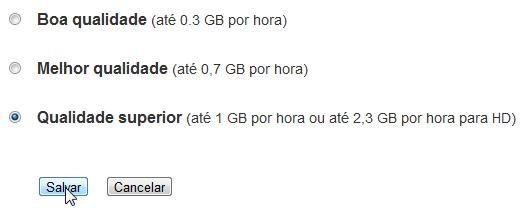 Escolha a última opção para habilitar a opção de qualidade máxima (Fonte da imagem: Baixaki)
Escolha a última opção para habilitar a opção de qualidade máxima (Fonte da imagem: Baixaki)
Antes de começar, é preciso habilitar o HD na sua conta. Vá nas configurações de conta da Netflix e abra a opção "Gerenciar Qualidade de Vídeo". Nesse menu existem três opções, escolha a última, "Qualidade Superior", para que seja possível visualizar o conteúdo na sua qualidade máxima.
Controlando o Silverlight
Nem todos os filmes da Netflix estão disponíveis em qualidade máxima, mesmo que você possua uma boa conexão. Para testar o passo a passo mostrado nesse tutorial, é recomendado que você procure um filme ou série na categoria HD (Gênero > HD), para poder visualizar toda a diferença possível.
Abra o filme e deixe carregar até aparecerem as primeiras cenas. Clique em qualquer lugar na janela do filme - para que o Silverlight reconheça o próximo comando que você fará - e então pressione as teclas “Ctrl + Alt + Shift + S” no teclado ao mesmo tempo.
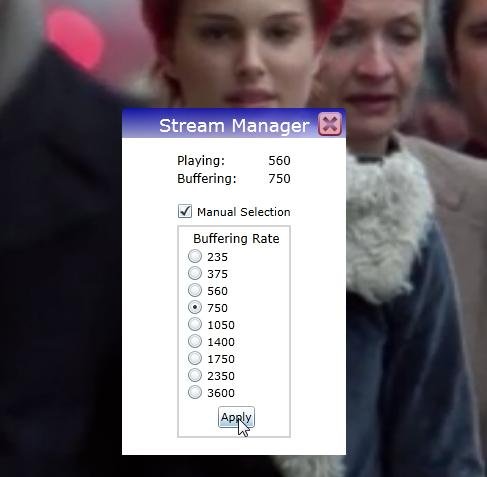 Escolha a qualidade de transmissão (Fonte da imagem: Reprodução)
Escolha a qualidade de transmissão (Fonte da imagem: Reprodução)
Uma janela pequena é aberta, com algumas opções. Você pode ver aqui a taxa de transmissão que o Silverlight escolheu automaticamente, mostrada em “Buffering”. Na parte de baixo da janela aparece uma lista com várias possibilidades de qualidade, de acordo com a velocidade da sua banda, porém ela está desabilitada. Para poder mexer nisso manualmente, marque a caixa de seleção “Manual Selection”.
Pronto! Agora você pode escolher exatamente a qualidade que você deseja para a transmissão do seu filme na Netflix. É claro que é preciso coerência para escolher esses valores, tendo em vista que não é por que você selecionou um valor alto que a sua conexão dá conta da transmissão sem pausas. Se o valor for maior que a velocidade da sua internet, o filme vai travar durante a exibição.
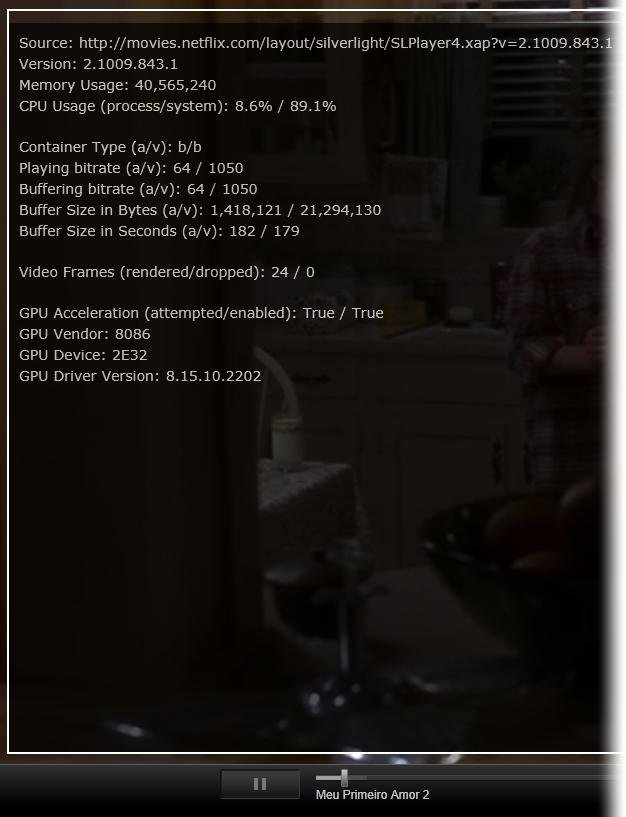 Veja as informações técnicas sobre a transmissão (Fonte da imagem: Reprodução)
Veja as informações técnicas sobre a transmissão (Fonte da imagem: Reprodução)
Se você quiser acompanhar isso mais de perto, pressione “Ctrl + Shift + Alt + D” no teclado para abrir uma tela semitransparente com várias informações importantes sobre a transmissão, como é possível ver na imagem acima. Essa janela mostra a taxa de transmissão atual e mostra também o tempo, em segundos, disponível até o próximo buffer (“Buffer size in seconds”).
Procure manter esse número sempre crescente ou estável, pois se ele estiver caindo pode ser um sinal de que a sua conexão com a internet não está dando conta de transmitir o conteúdo com a qualidade que você deseja. Nesses casos, quando a banda não suportar imagens com grande definição, prefira a opção automática, que faz a variação de acordo com a velocidade disponível.
Veja na galeria a seguir algumas imagens comparativas da diferença que faz no vídeo as alterações de qualidade que são feitas utilizando esse método:
Categorias























